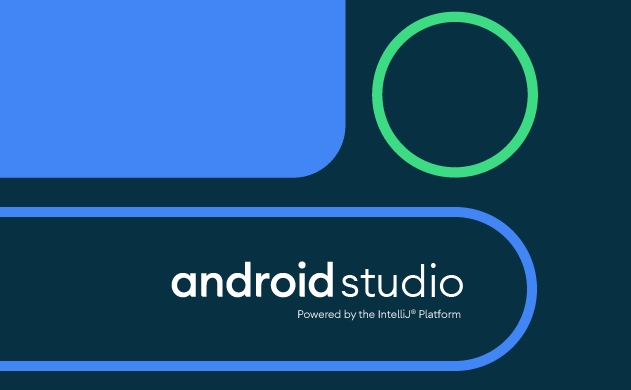
通过Android客户端UI界面布局设计,前端与后端的数据交互,数据的读取、加载、写入,实现技术架构的论证。主要通过Fragment实现界面导航、OkHttp3实现网络通讯(数据加载、递交、更新)、smartrefresh(下拉刷新、上拉加载),同时编写APP版本自动升级模块。
一、开发
1、Android Studio下载。https://developer.android.google.cn/studio/
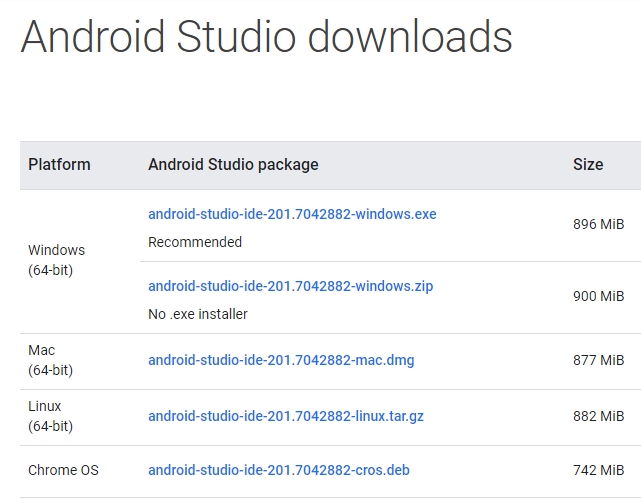
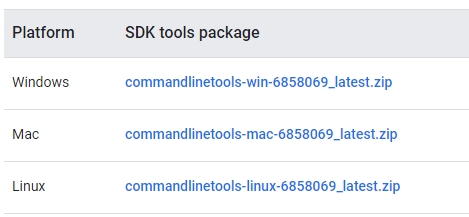
【2021年01月26日更新】
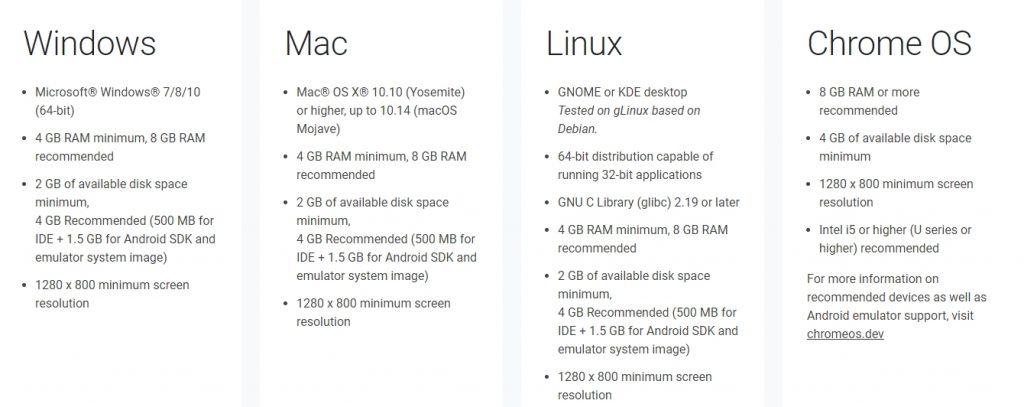 2、引用okhttp3。在build.gradle文件中添加库,然后点击工具栏“Sync Project With Gradle Files”。
2、引用okhttp3。在build.gradle文件中添加库,然后点击工具栏“Sync Project With Gradle Files”。
dependencies {
implementation fileTree(dir: 'libs', include: ['*.jar'])
implementation 'com.android.support.constraint:constraint-layout:1.1.3'
testImplementation 'junit:junit:4.12'
androidTestImplementation 'com.android.support.test:runner:1.0.2'
androidTestImplementation 'com.android.support.test.espresso:espresso-core:3.0.2'
implementation 'com.android.support:design:27.1.1'
implementation 'com.squareup.okhttp3:okhttp:3.11.0'
implementation 'com.squareup.okio:okio:1.15.0'
}
3、引用smartrefresh下拉刷新/上拉加载控件。在build.gradle文件中添加库,然后点击工具栏“Sync Project With Gradle Files”。
implementation ‘com.android.support:recyclerview-v7:27.1.0’
implementation ‘com.scwang.smartrefresh:SmartRefreshLayout:1.0.5.1’
implementation ‘com.scwang.smartrefresh:SmartRefreshHeader:1.0.5.1’
二、真机调试
1、华为p10开启 “开发者选项”。
进入“设置”界面,点击“关于手机”,连续点击7次“版本号”,直到屏幕提示“您正处于开发者模式!”。
2、返回“设置”界面,点击“开发者选项”。
开启USB调试。
3、华为p10关闭 “开发者选项”。
进入“设置”界面,应用管理->设置->存储->删除数据。
4、部署Apk到真机上。工具栏,点击“Edit Configurations”,打开“Run/Debug Configurations”,在“Deployment Target Options”中,选择“USB Device”。
5、如果无法安装部署,则安装“华为手机助手”。
三、开发日志
1、Fragment中view.findViewById取值为null。因为layout中两级嵌套,不能用findViewById在父一级中去寻找子一级的控件,所以把inflater.inflate的第二个参数赋值从container修改为null。
public View onCreateView(LayoutInflater inflater, @Nullable ViewGroup container, @Nullable Bundle savedInstanceState) {
View view = inflater.inflate(R.layout.fragment_task, null, false);
}
2、App访问PHP服务器保持在同一个session的方式。在请求中增加Cookie、PHPSESSID。PHPSESSID是第一请求服务器返回的session_id()。
OkHttpClient client = new OkHttpClient();
Request request = new Request.Builder().url(url).addHeader("Cookie", "PHPSESSID=" + ctsApp.getSession_id()).build();
四、主界面
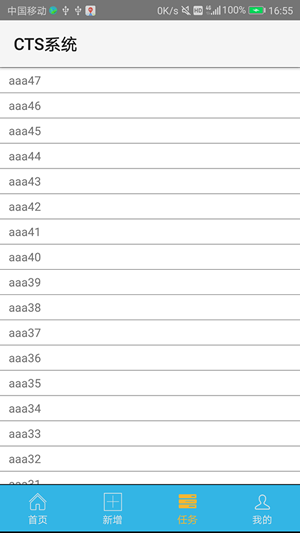
五、升级
1、动态获取权限。
/**
* 动态获取权限,一些保护权限,除了要在AndroidManifest中声明权限,还要使用如下代码动态获取
*/
if (Build.VERSION.SDK_INT >= 23) {
int REQUEST_CODE_CONTACT = 101;
String[] permissions = {Manifest.permission.WRITE_EXTERNAL_STORAGE};
// 验证是否许可权限
for (String str : permissions) {
if (ActivityCompat.checkSelfPermission(LoginActivity.this, str) != PackageManager.PERMISSION_GRANTED) {
// 申请权限
ActivityCompat.requestPermissions(LoginActivity.this, permissions, REQUEST_CODE_CONTACT);
return;
}
}
}
2、 通过设置FileProvider允许访问安装文件的路径。
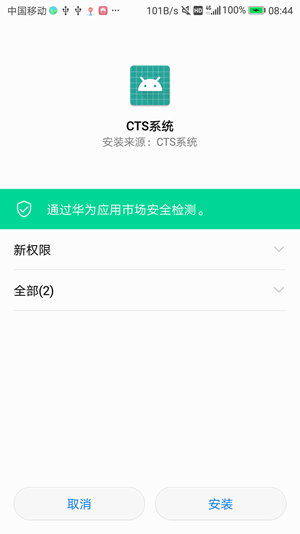
<?xml version="1.0" encoding="utf-8"?>
<manifest xmlns:android="http://schemas.android.com/apk/res/android"
package="cn.mf.cts">
<uses-permission android:name="android.permission.INTERNET" />
<uses-permission android:name="android.permission.ACCESS_NETWORK_STATE" />
<uses-permission android:name="android.permission.WRITE_EXTERNAL_STORAGE" />
<uses-permission android:name="android.permission.READ_EXTERNAL_STORAGE" />
<uses-permission android:name="android.permission.REQUEST_INSTALL_PACKAGES" />
<uses-permission android:name="android.permission.DOWNLOAD_WITHOUT_NOTIFICATION" />
<application
android:name="CtsApp"
android:allowBackup="true"
android:icon="@mipmap/ic_launcher"
android:label="@string/app_name"
android:roundIcon="@mipmap/ic_launcher_round"
android:supportsRtl="true"
android:theme="@style/AppTheme">
<activity android:name=".LoginActivity">
<intent-filter>
<action android:name="android.intent.action.MAIN" />
<category android:name="android.intent.category.LAUNCHER" />
</intent-filter>
</activity>
<activity
android:name=".MainActivity"
android:label="@string/app_name" >
</activity>
<provider android:name="android.support.v4.content.FileProvider"
android:authorities="cn.mf.cts.fileprovider"
android:exported="false"
android:grantUriPermissions="true">
<meta-data android:name="android.support.FILE_PROVIDER_PATHS"
android:resource="@xml/file_paths" />
</provider>
</application>
</manifest>
